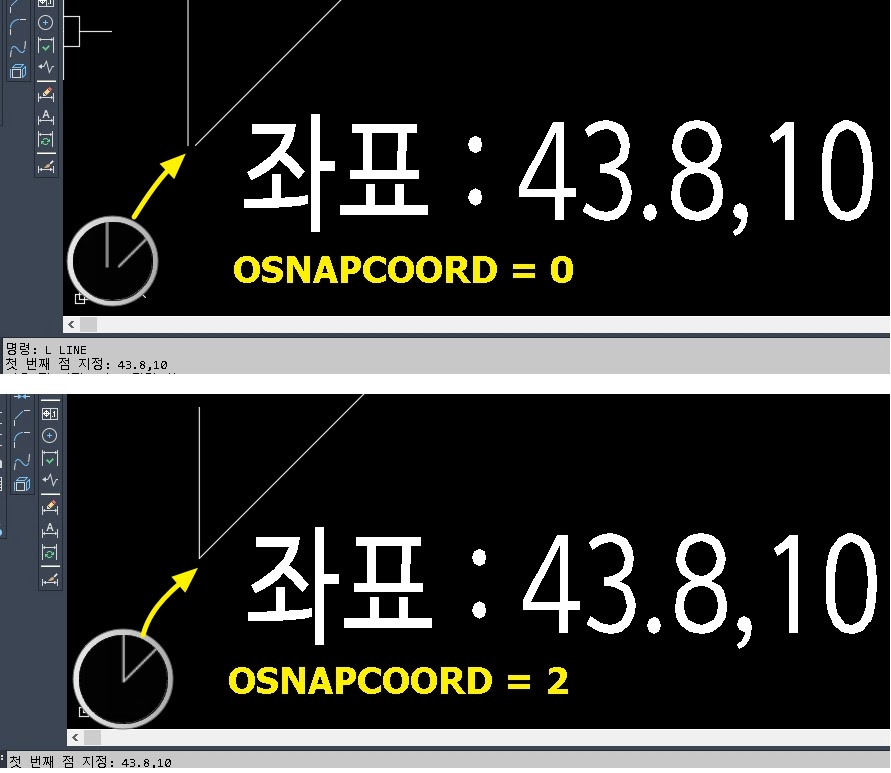AutoCAD에서 줌(Zoom)을 실행하여 확대/축소 작업을 할 때 객체 스냅(Onsap)이 작동하지 않을 때 원인과 해결하는 방법을 알아보겠습니다. 또한 Onsap(객체 스냅) 설정에 따른 주의사항을 살펴보고 올바른 사용방법을 살펴보겠습니다.
1. ZOOM(줌) 실행 시 OSNAP(객체 스냅)이 작동하지 않는 이유 – 우선순위 설정
AutoCAD에서 줌을 실행할 때 설정한 오스냅(OSNAP)이 작동하지 않는 이유는 좌표 데이터 항목에 대한 우선순위가 달라서 생기는 문제입니다. 오토캐드에서 명령을 실행할 때 객체 스냅과 키보드 입력에 대한 우선순위를 지정해야 하는데요. ZOOM을 실행할 때 객체 스냅이 작동하지 않는 이유는 키보드 입력이 우선순위로 설정되었기 때문입니다. 이러한 설정을 지정할 수 있는 시스템 변수가 바로 “OSNAPCOORD”인데요. 줌 실행 시 OSNAP(객체 스냅)이 작동하지 않는다면 “OSNAPCOORD“을 0으로 설정하면 해결할 수 있습니다.
1) OSNAPCOORD – 시스템 변수
OSNAPCOORD 시스템 변수는 OSNAP이 작동할 때 키보드 항목과 활성 객체 스냅(설정된 OSNAP)의 우선순위를 지정합니다. 명령 창에 OSNAPCOORD을 입력하고 값을 입력하여 설정할 수 있습니다. 설정값은 0, 1, 2로 선택할 수 있으며 해당 설정은 아래와 같습니다.
< OSNAPCOORD 설정 >
0 – 설정한 객체 스냅을 우선함
1 – 객체 스냅보다 키보드 입력을 우선함
2 – 객체 스냅보다 키보드 입력을 우선함(스크립트 제외)
▼ OSNAPCOORD 설정은 옵션 대화상자에서도 설정할 수 있는데요. 옵션(OPTIONS) → 사용자 기본 설정 → 좌표 데이터 항목에 대한 우선순위에서 키보드와 OSNAP의 우선순위를 선택할 수 있습니다.
- 활성 객체 스냅(R) = OSNAPCOORD 설정 0
- 키보드 입력(K) = OSNAPCOORD 설정 1
- 스크립트를 제외한 키보드 입력(X) = OSNAPCOORD 설정 2
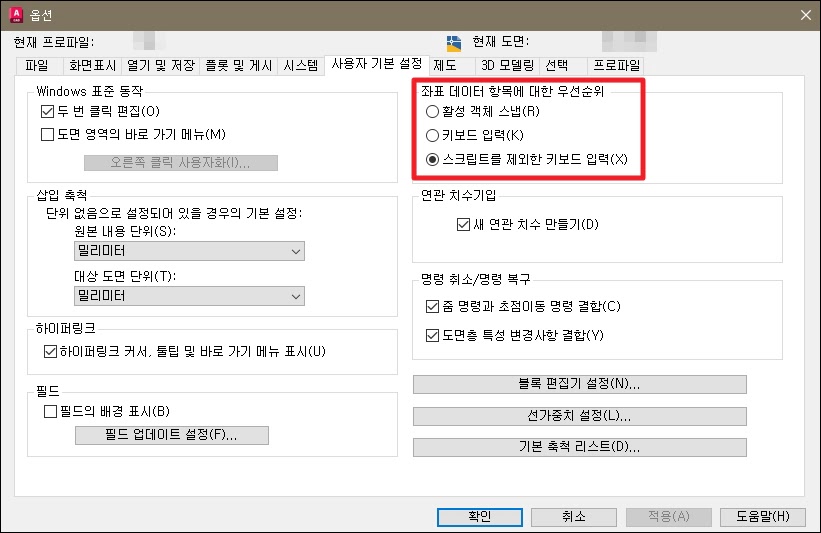
2. 상황별 OSNAPCOORD 설정
1) ZOOM(줌) 실행 시 OSNAP(객체 스냅)이 작동하지 않을 때
ZOOM 실행 시 객체 스냅을 사용하고 싶을 때 설정하는 방법입니다. “배치 뷰 포트에서 복사된 선에 대해 객체 스냅이 작동하지 않을 때”도 아래 설정을 적용하면 해결할 수 있습니다. 시스템 변수 설정, 옵션 대화상자 설정 중에 편한 방법을 선택하시기 바랍니다.
- OSNAPCOORD → 설정값을 0으로 설정
- 옵션(OPTIONS) → 사용자 기본 설정 → 좌표 데이터 항목에 대한 우선순위 → 활성 객체 스냅(R)
2) ZOOM(줌) 실행 시 OSNAP(객체 스냅)이 작동할 때
반대로 ZOOM 실행 시 객체 스냅을 사용하지 않을 때 설정하는 방법으로 키보드 입력을 우선순위로 지정합니다.
- OSNAPCOORD → 설정값을 1 또는 2로 설정
- 옵션(OPTIONS) → 사용자 기본 설정 → 좌표 데이터 항목에 대한 우선순위 → 키보드 입력(K) 또는 스크립트를 제외한 키보드 입력(X) 선택
3. OSNAPCOORD 설정 주의사항
OSNAPCOORD 설정은 키보드 입력과 객체 스냅의 우선순위를 지정하는 시스템 변수입니다. 이 설정은 상황에 따라 주의해야 하는데요. 예시로 아래 그림과 같이 객체 스냅을 우선하도록 설정하고 선을 그려보겠습니다. LINE을 실행했을 때 좌표 근처에 다른 선이 있다면 좌표와 다른 지점에 시작점이 선택되는데요. 이것은 객체 스냅이 키보드 입력보다 우선 선택되어 입력한 좌표가 아닌 객체 스냅이 활성화된 지점에 시작점을 선택하게 됩니다. 좌표 입력이 많은 작업 환경이라면, OSNAPCOORD 설정에 주의가 필요하니 꼭 확인해보시기 바랍니다.